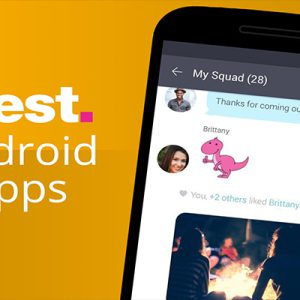ویندوز سیستم عامل محبوب و کاریردی در تمام دنیاست که تقریبا کاربران سیستم های کامپیوتری در گوشه گوشه جهان چه برای سیستم های خانگی و چه برای مصارف حرفه ای و اختصاصی از آن استفاده می کنند.استفاده از این سیستم عامل مانند نرم افزار ها نیاز به نصب روی یک گجت دارد خواه لپ تاپ باشد خواه pc.بسیاری از از کسانی از این سیستم عامل استفاده می کنند با طریقه نصب آن آشنایی ندارند و حتی نمی دانند باید ویندوز را عوض کنند با نصب. اما وقتش رسیده که با مفهوم درست این مسئله آشنا شوید و قبل از نصب ویندوز اطلاعاتی عمومی در این باره به دست آورید.با ادامه مطلب با ما همراه باشید.
نصب ویندوز یا عوض کردن ویندوز؟
هر سیستمی که از آن استفاده می کنید به هر حال دارای یک سیستم عامل است.
ممکن این سیستم عامل لینوکس باشد و یا ویندوز یا سیستم عامل های دیگر.
معمولا اکثر کاربران از سیتم عامل ویندوز استفاده می کنند و هر سیستم کامپیوتری که در هر کجا ببینید دارای ویندوز است.
پس در واقع شما باید سیستم عامل خود را عوض کنید و نصب ویندوز یک اصطلاح برای آن است.
وقتی از اصطلاح عوض کردن ویندوز استفاده می کنیم به معنای نصب کردن یک ویندوز جدید،روی ویندوز قدیمی است که این کار آنچنان سختی نیست.
اما چون باید تنظیمات و نرم افزارها را دوباره نصب کرده و تنظیم نمایید قطعا کمی زمان بر خواهد بود.

چرا ویندوز را عوض کنم؟
دلیل اینکه بخواهیم ویندوز را عوض کره و به نصب ویندوز جدید اقدام کنید می تواند کند شدن سرعت آن در طول زمان باشد.
این اتفاق بسیار کلافه کننده خواهد بود و ممکن است دلایلی زیادی داشته باشد
مثل نصب و حذف کردن تعداد زیادی نرم افزار یا بروز یک مشکل اساس برای سیستم!
به هر حال نصب ویندوز جدید می تواند این مشکلات را رفع کند.
شما می توانید ورژن های مختلف این سیستم عامل را نصب و اجرا و استفاده کنید.
اما توصیه می کنیم که جدیدترین ورژن آن یعنی ویندوز 10 را خریداری و نصب کنید.
چرا که این نسخه کامل تر و بی نقص تر بوده و با تکنولوژی های جدید سازگار تر است.
اما بازهم انتخاب با خود شماست شما می توانید نسخه 7 یا 8 آن را نیز امتحان کنید.
خرید و دانلود ویندوز 10 معتبر از سایت فروشگاهی بابانو
پیش نیازهایی قبل از نصب ویندوز
قبل از نصب هر نسخه از ویندوز که می خواهید باید سخت افزار سیستم خود را
بررسی کنید و از سازگاری نسخه ویندوزتان با سخت افزار تان مطمئن شوید.
پس از بررسی سخت افزار رایانه باید یک نسخه ویندوزی را انتخاب کنید که با سخت افزار رایانه شما هماهنگ باشد.
تنظیم بوت سیستم
اولین مرحله برای تعویض ویندوز این است که باید تنظیمات بوت را روی CD یا DVD تنظیم کنید.
برای اینکار اول سیستم خود را ریستارت کرده و قبل از شنیدن صدای بالا آمدن ویندوز کلید DEL کیبورد را فشار دهید.
توجه کنید که در برخی از لپ تاپ ها باید روی F2 ، در برخی از مادروبردها
هم باید F12 را فشار دهید.این موضوع به مدل سیستم کامپیوتری شما بستگی دارد.
حالا باید به سربرگ Boot رفته و سپس Boot Device Priority را انتخاب و دکمه اینتر را فشار دهید.

در این مرحله گزینه ۱st Boot Device را انتخاب کنید اینک برای بوت شدن از روی CD باید درایور CDRom را انتخاب کنید
برای بوت شدن از روی فلش دیسک باید USB FLASH رو انتخاب کنید و یا نام فلش دیسک خودتان را انتخاب کنید.
نکته:دقت داشته باشید برای بوت شدن از طریق فلش باید فلش دیسک شما
حتما قبل از امدن به بایوس وصل باشد و مادربورد شما از این خاصیت پشتیبانی کند.

برای ذخیره تغییرات اکنون روی F10 کیبورد خودتان کلیک کنید و سپس روی Yes یا OK کلیک کنید تا تنظیمات ذخیره شود ،
تمام شد اکنون شما برای نصب ویندوز اماده هستید.
حالا شما می توانید هر ویندوزی که را دوست دارید و با سخت افزار شما همخوانی دارد را نصب کنید.
فارسی کردن زبان ویندوز به راحتی تنها در چند دقیقه !
حذف تبلیغات در ویندوز 10 ؛چگونه تبلیغات را غیر فعال کنیم؟
 فروشگاه اینترنتی بابانو | لوازم جانبی کامپیوتر
فروشگاه اینترنتی بابانو | لوازم جانبی کامپیوتر